提示:文章写完后,目录可以自动生成,如何生成可参考右边的帮助文档
文章目录
前言
提示:这里可以添加本文要记录的大概内容:
Win10和Win11系统休眠功能找不到了,大概率是因为你的C盘空间不够用,下载了某个C盘瘦身的软件,将休眠功能关闭了,休眠功能关闭能够给C盘节省10个G左右的内存,休眠功能关闭会导致笔记本电脑关盖后,电脑还是处于运行中,发烫特别严重
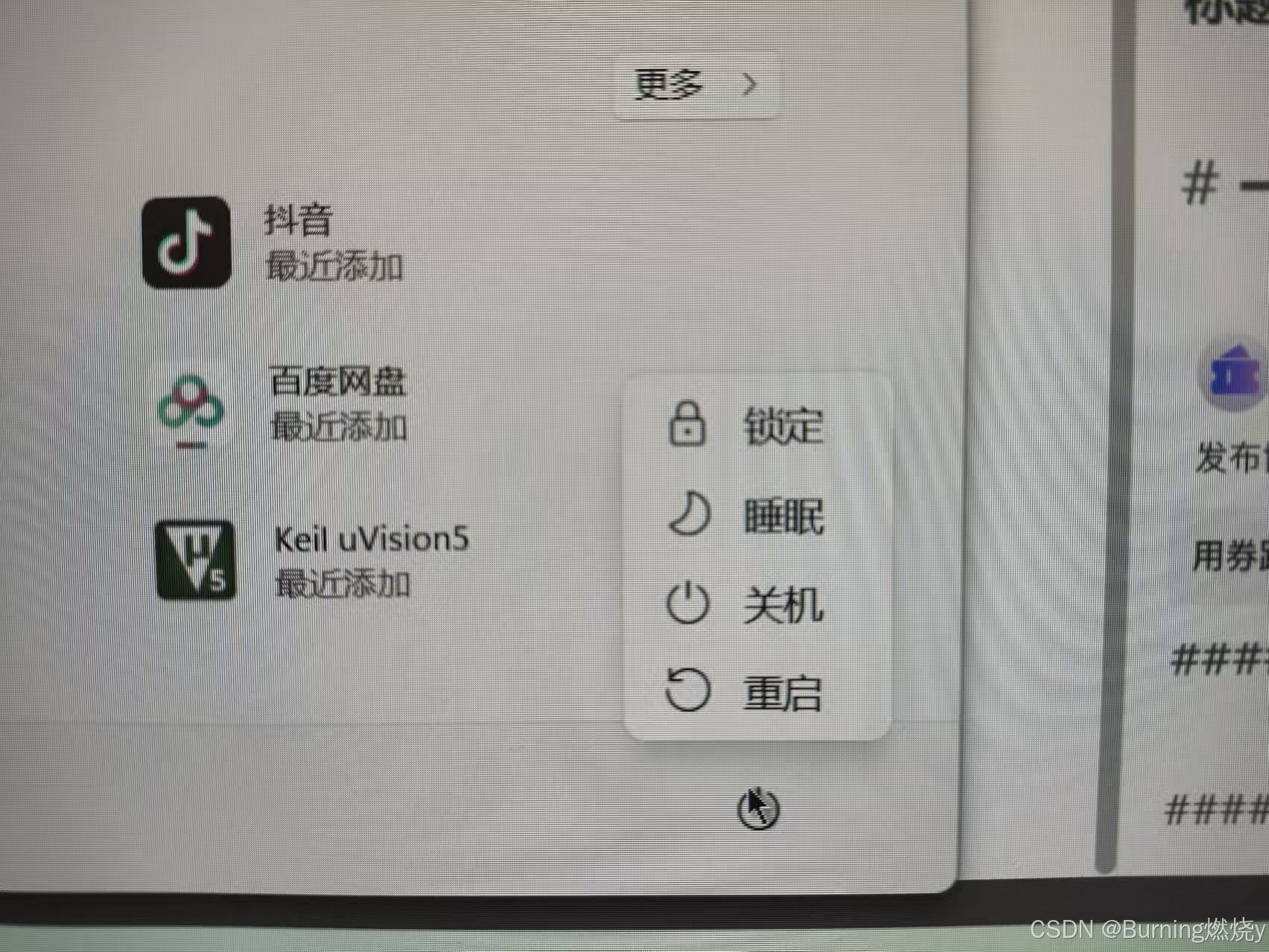

可以看出控制面板内和系统关机地方都找不到休眠按钮。
接下来就是开始打开休眠功能
操作步骤
- Win键+R 打开运行窗口,输入regedit打开注册表编辑器

- 依次打开以下路径\HKEY_LOCAL_MACHINE\SYSTEM\CurrentControlSet\Control\Power,双击打开Hibernate Enable(休眠使能)


将数值数据改为1,按确定保存,即可成功开启休眠功能了,修改完这个数值后
需要重启电脑才能生效哦
- 重启电脑后,打卡控制面板——系统和安全——电源设置——选择关闭笔记本计算盖功能,这时候就有休眠的选项啦

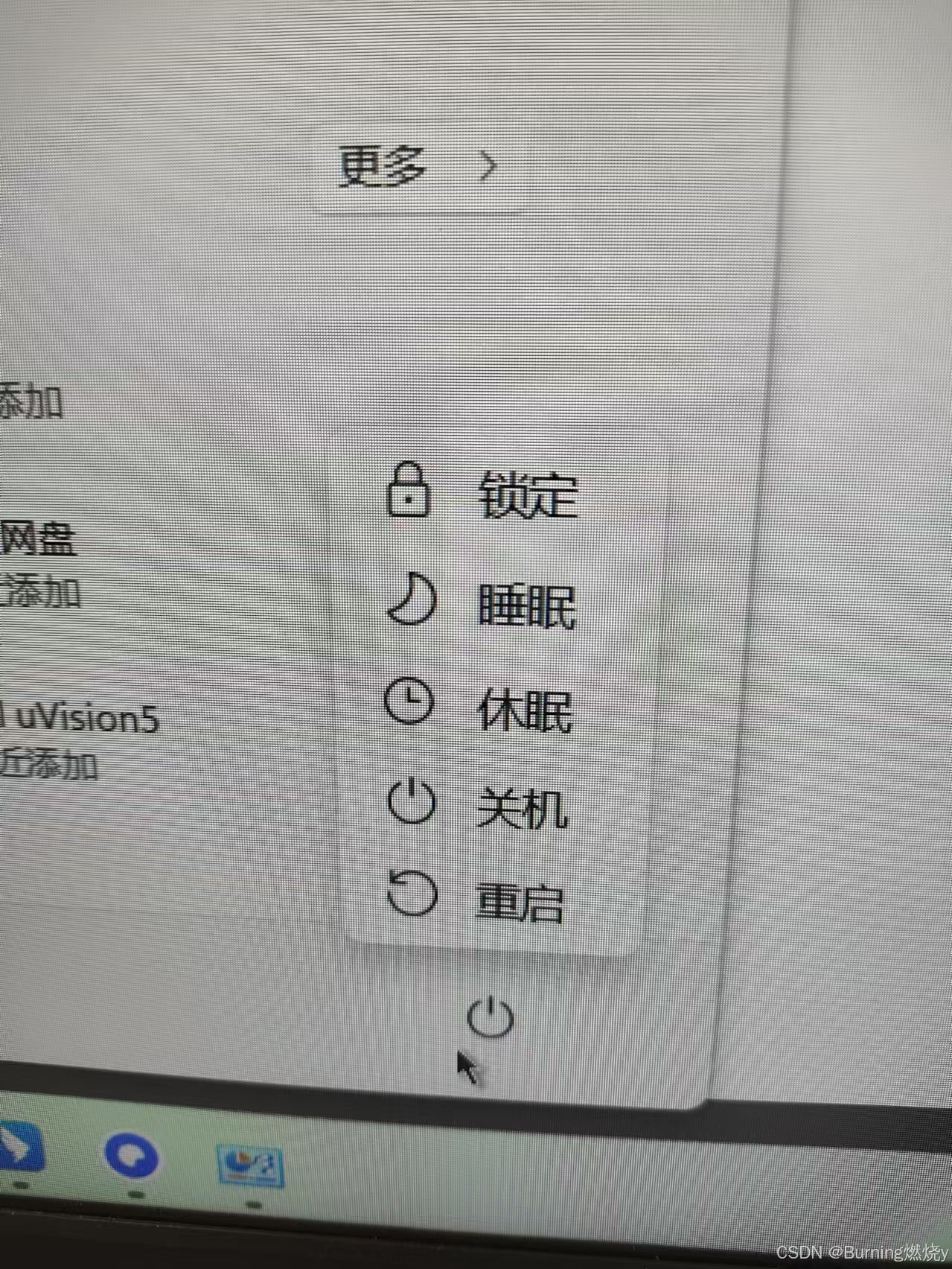























 1268
1268

 被折叠的 条评论
为什么被折叠?
被折叠的 条评论
为什么被折叠?








